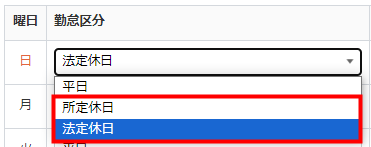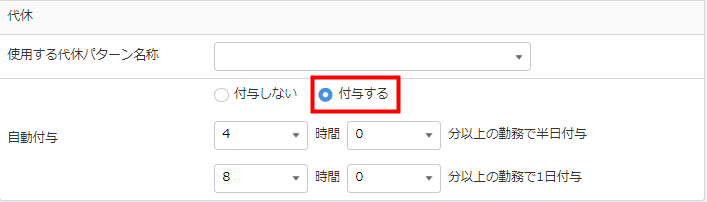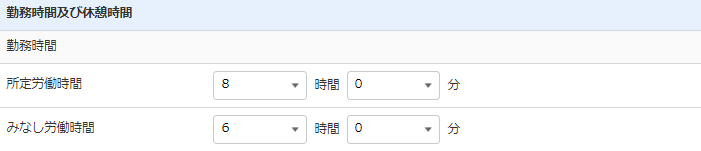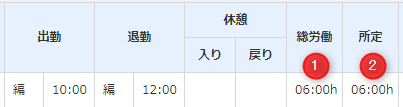概要
このガイドでは、裁量労働制の設定方法についてご説明します。
「裁量労働制」は、企画業務型・専門業務型などの裁量労働制の働き方におすすめの設定です。
対象ページ
就業ルール>裁量労働制
対象のお客さま
マネーフォワード クラウド勤怠をご利用中のお客さま
目次
就業ルールの作成
- 「全権管理者メニュー」にカーソルをあわせ、「勤怠ルール」を選択します。
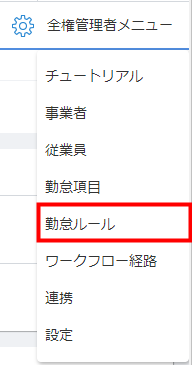
- 「就業ルール」をクリックし、「裁量労働制」タブを選択します。
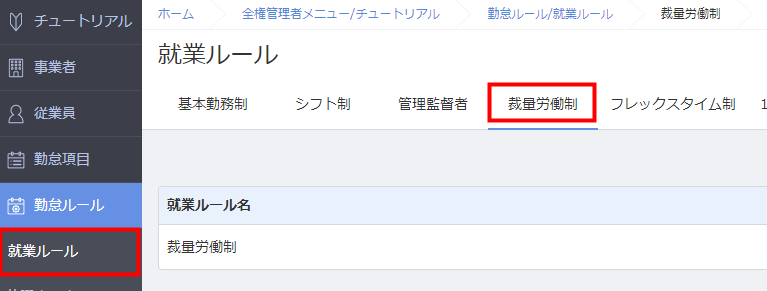
- 画面右上にある「追加」をクリックします。
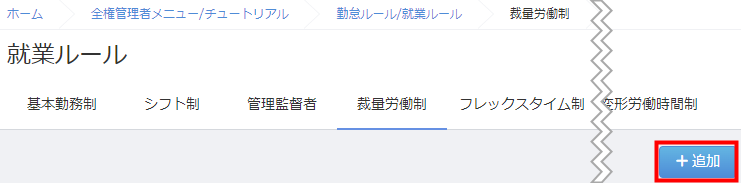
- 「裁量労働制を追加・編集」画面で各項目を入力・選択し、画面下部の「保存」をクリックします。
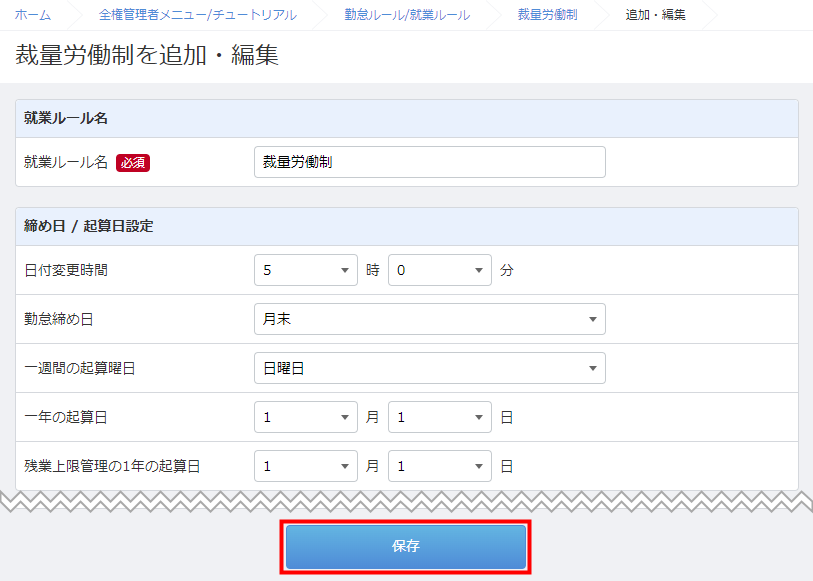
就業ルール名
「就業ルール名」では、就業ルールの名称を設定します。
「企画業務」「専門業務」など、区別しやすい名称を設定してください。

締め日 / 起算日設定
「締め日 / 起算日設定」では、締め日や起算日などを設定します。
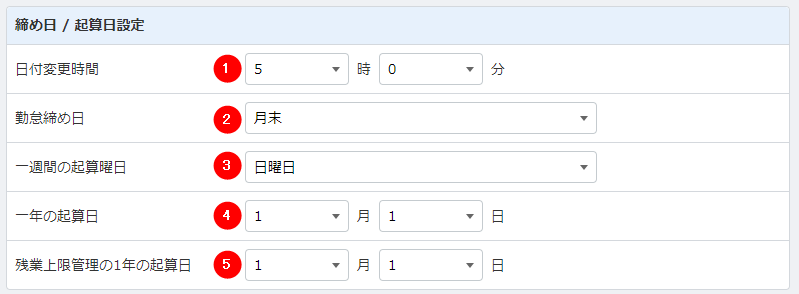
| 番号 | 項目名 | 項目の説明 |
|---|---|---|
| ① | 日付変更時間 | 日付変更時間を設定できます。 【例】日付変更時間を「5時0分」に設定した場合
|
| ② | 勤怠締め日 | 勤怠の締め日を設定できます。 |
| ③ | 一週間の起算曜日 | 1週間の起算曜日を設定できます。 設定した内容は、以下の算定に用いられます。
|
| ④ | 一年の起算日 | 1年の起算日を設定できます。 設定した内容は、「法定休日の指定方法」で「4週4休」を選択した場合の算定に用いられます。 |
| ⑤ | 残業上限管理の1年の起算日※ | 1年の残業時間を集計する際の起算日を設定できます。 設定した内容は、「残業上限管理」の算定に用いられます。 |
※2024年9月2日以降にマネーフォワード クラウド勤怠を利用開始した事業者には表示されません。
勤務日の判定方法
「勤務日の判定方法」では、出勤や退勤等の打刻がどの日に属するのかを判定する基準を設定します。
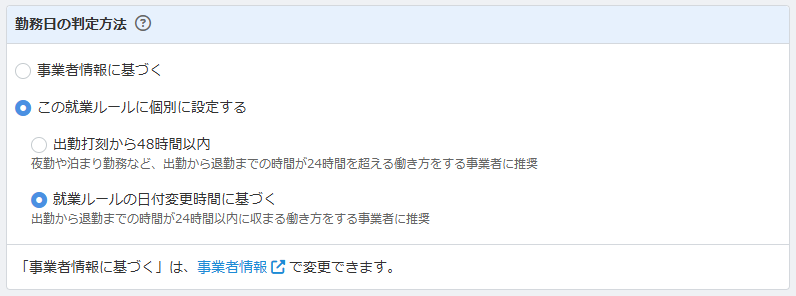
勤務日の判定方法の詳細は、以下のガイドをご参照ください。
Q. 勤務日の判定方法について教えてください。
裁量労働制の適用範囲
「裁量労働制の適用範囲」では、「裁量労働制」の適用対象となる「勤怠区分」を設定します。
「平日のみ」「平日と所定休日のみ」「平日と所定休日と法定休日」の3種類から選択してください。

勤務時間及び休憩時間
「勤務時間及び休憩時間」では、労働時間や休憩時間について設定できます。
勤務時間
「勤務時間」では、所定労働時間やみなし労働時間などを設定します。
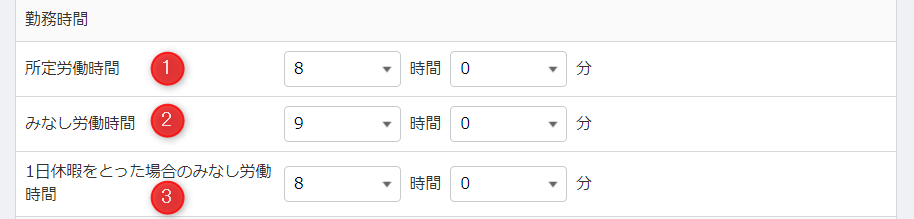
| 番号 | 項目名 | 項目の説明 |
|---|---|---|
| ① | 所定労働時間 | 「みなし労働時間」のうち、「所定」として集計する時間数です。 |
| ② | みなし労働時間 | どのような「出勤」「退勤」の打刻を行っても、こちらで設定した時間数が「総労働」時間となります。 このうち「所定」として集計する時間数は「所定労働時間」で設定します。 |
| ③ | 1日休暇をとった場合のみなし労働時間 | 「全休」を取得した場合に、「日次勤怠」画面の「休暇みなし」に表示する時間数を設定します。 |
勤務パターン
「勤務パターン」では、時間が決まっている契約時間のパターンを設定します。
設定方法の詳細は、こちらの項をご確認ください。
遅刻・早退の集計
「遅刻・早退の集計」では、「裁量労働制の適用範囲」で設定した適用範囲外の勤怠区分での勤務について、遅刻と早退を集計するかどうかを設定できます。

| 項目名 | 項目の説明 |
|---|---|
| 集計する | 「契約時間」の「開始」「終了」で設定した契約時間をもとに、契約時間の開始より遅い打刻であれば「遅刻」が、終了より早い打刻であれば「早退」が集計されます。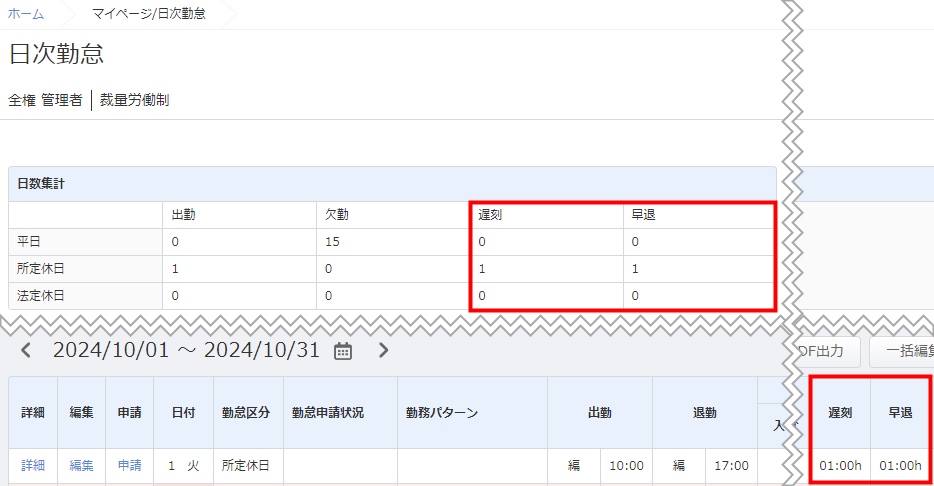 |
| 集計しない | 遅刻や早退は集計されません。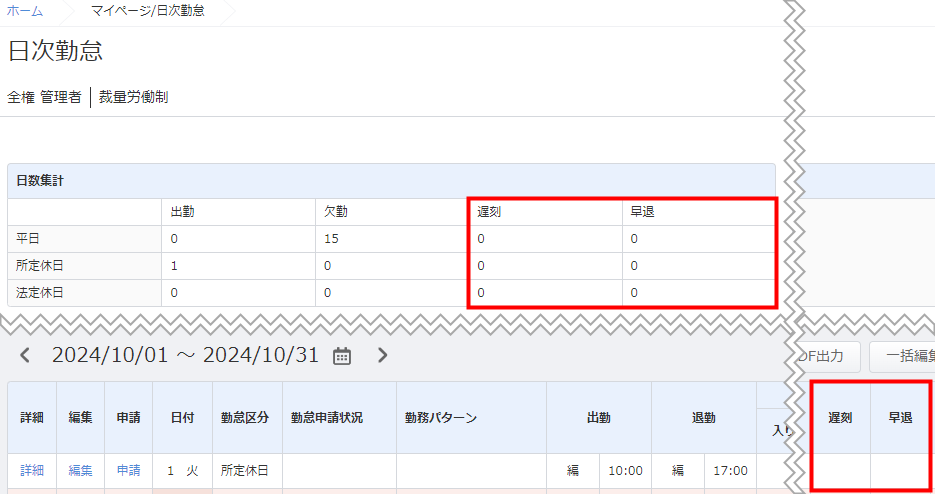 |
「遅刻・早退の集計」の設定内容にかかわらず、以下のアラートは「アラート」画面の設定に基づいて表示されます。
- 労働開始予定時刻より後に出勤している
- 労働終了予定時刻より前に退勤している
該当のアラートが不要な場合は、こちらのガイドを参照し、「アラート」画面で「レベル」を「なし(アラートを検知しない)」に変更してください。
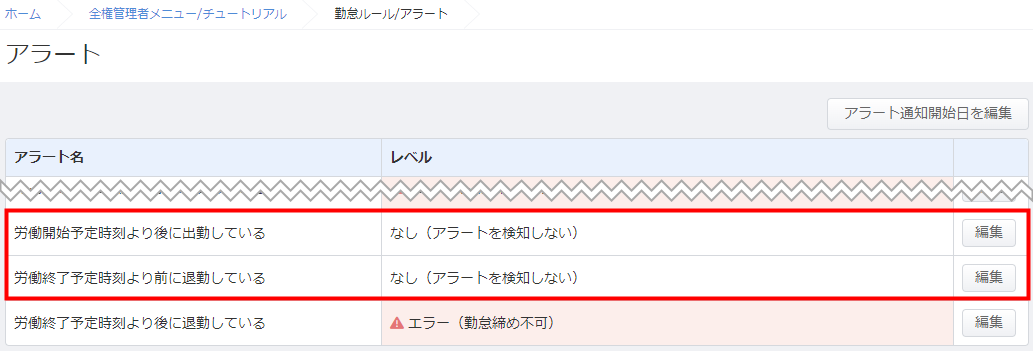
法定休日の指定方法
「法定休日の指定方法」では、休日のうち「法定休日」を指定する方法を設定できます。
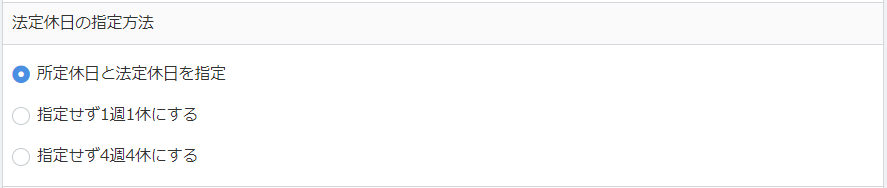
法定休日を指定する方法の詳細は、以下のガイドをご参照ください。
法定休日の指定方法
勤務スケジュール
「勤務スケジュール」では、曜日ごとに「勤怠区分」と「勤務パターン」を設定できます。
「勤務スケジュール」の曜日に適用した「勤務パターン」は、「日次勤怠」画面の曜日に反映します。
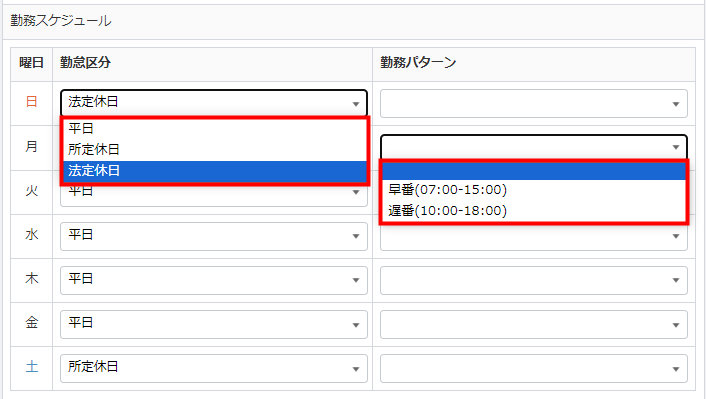
休憩打刻
「休憩打刻」では、「ホーム」画面や「日次勤怠」画面で休憩打刻をできるようにするか否かを設定できます。

勤務パターン
「勤務時間及び休憩時間」の「勤務パターン」では、「休憩時間自動適用設定」と「半休の取り扱い」のパターンを設定します。
「勤務パターン」の「追加」をクリックし、「勤務パターンを追加」画面で設定してください。
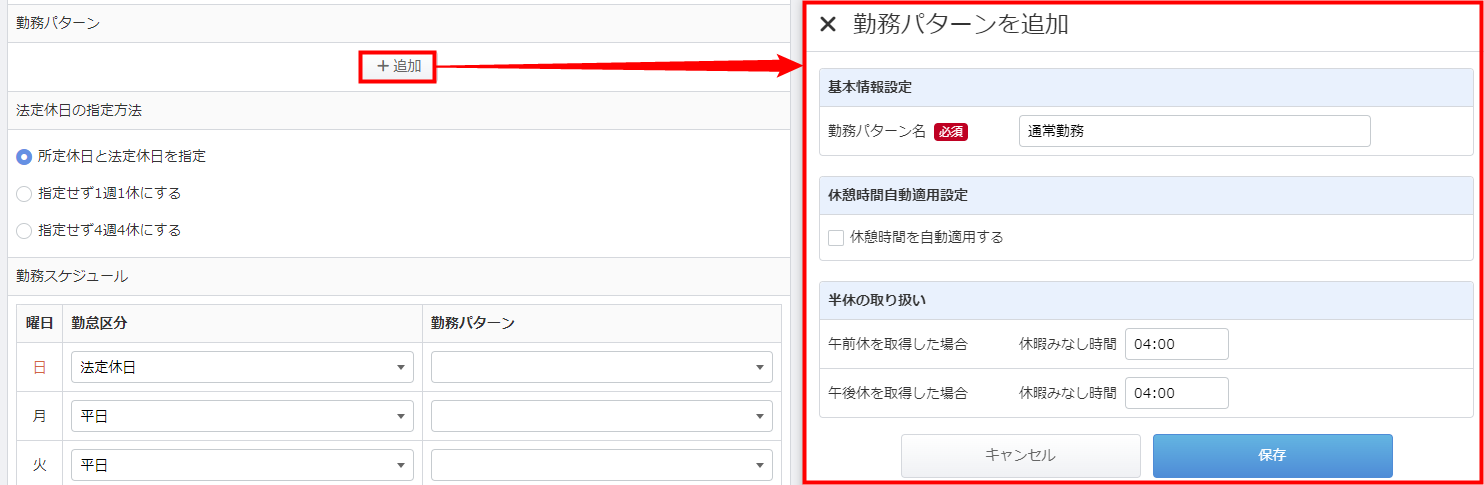
「裁量労働制」では、「契約時間」「打刻みなし時間の種類」を設定する項目がありません。
基本情報設定
「基本情報設定」の「勤務パターン名」では、勤務パターンの名称を設定できます。

休憩時間自動適用設定
「休憩時間自動適用設定」では、「勤務パターン」を適用した日に自動で休憩を付与するか否かを設定できます。
「休憩時間を自動適用する」にチェックを入れると、時間を指定して付与するか、労働時間に応じて付与するかを選択して設定することが可能です。
「時間帯区分指定」で「指定する」を選択した場合
「時間帯区分指定」で「指定する」を選択すると、時間帯を指定して休憩を付与できます。
休憩時間があらかじめ決まっている勤務パターンを設定する場合に選択してください。
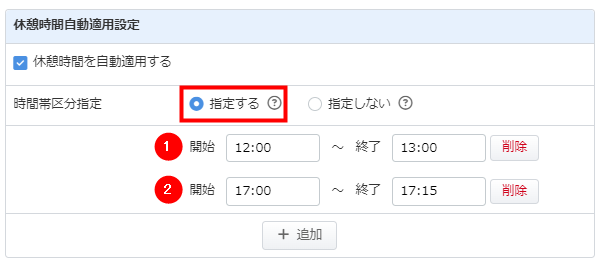
- 上記の例では、①と②を合算した「1時間15分」が休憩時間として付与されます。
- 半休を取得した場合、休憩時間は付与されません。
「時間帯区分指定」で「指定しない」を選択した場合
「時間帯区分指定」で「指定しない」を選択すると、労働時間に応じて休憩時間を付与できます。
「所定休憩とする」または「深夜所定休憩とする」を選択し、【労働時間「hh:mm」超えたなら「hh:mm」休憩】を設定してください。
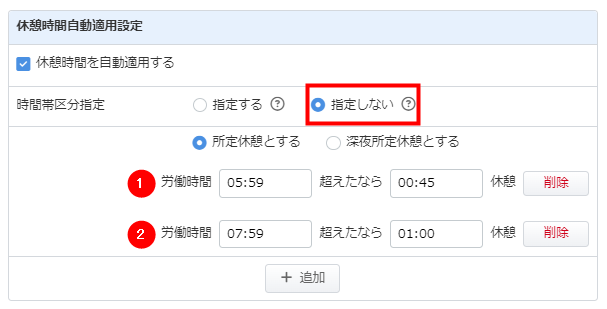
- 上記の例では、労働時間が6時間を超えると45分、労働時間が8時間を超えると1時間の休憩が付与されます。
- 労働時間は「超えたなら」で設定するため、指定した時間を含みません。労働時間8時間で休憩1時間を付与するためには、【労働時間「07:59」超えなら「1:00」休憩】と設定してください。
設定例の詳細は、以下のガイドをご参照ください。
休憩時間自動適用の設定方法を教えてください。
半休の取り扱い
「半休の取り扱い」では、午前休や午後休を取得した際の「休暇みなし時間※」を設定します。
※「休暇みなし時間」とは、午前休や午後休を何時間分の労働時間としてカウントするかの設定です。
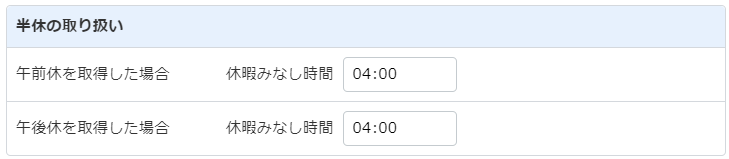
| 項目名 | 項目の説明 |
|---|---|
| 午前休を取得した場合 | 午前休を何時間分の労働時間としてカウントするかを設定できます。 |
| 午後休を取得した場合 | 午後休を何時間分の労働時間としてカウントするかを設定できます。 |
「半休」を取得した場合でも、就業ルールで設定した「みなし労働時間」がそのまま集計されるため、労働時間を「半日分だけ集計する」ことはできません。
休暇・休日
「休暇・休日」では、就業ルールで使用する「有給休暇」「代休」などを設定します。
休暇の設定が完了していない場合は、「勤怠ルール」>「休暇ルール」画面で設定してください。
有給休暇
「有給休暇」では、有給休暇を自動付与するか否かなどを設定できます。
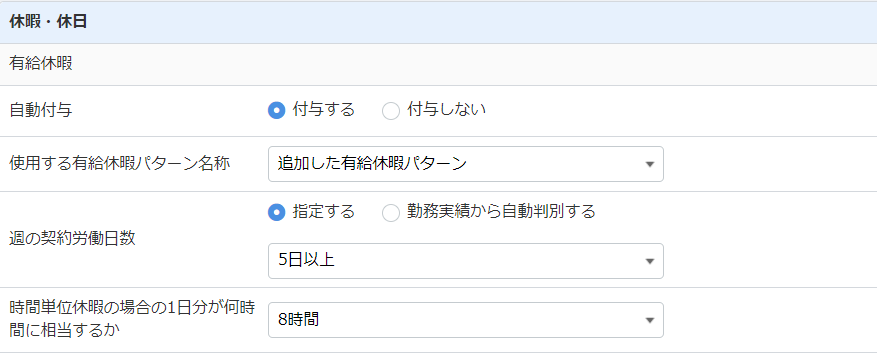
| 項目名 | 項目の説明 |
|---|---|
| 自動付与 | 有給休暇を自動付与するか否かを設定できます。 |
| 使用する有給休暇パターン名称 | 「有給休暇」で作成したパターンを選択します。 |
| 週の契約労働日数 | 「正社員は週5日」「契約社員は週3日」など、就業規則や労働契約で決められた1週間の労働日数を設定できます。
|
| 時間単位休暇の場合の1日分が何時間に相当するか | 有給休暇の時間単位取得を許可した場合、有給休暇1日が何時間にあたるかを設定できます。 |
その他休日/休暇
「その他休日/休暇」では、「休暇ルール」>「その他休日/休暇」画面で作成した休日・休暇のうち、有効にするものにチェックを入れます。
祝日
「祝日」では、「休暇ルール」>「祝日」画面で作成した祝日を選択します。

振替休日
「振替休日」では、「休暇ルール」>「振替休日」画面で作成した振替休日を選択します。

代休
「代休」では、代休の自動付与を行うかどうかを設定します。
「自動付与」で「付与する」を選択すると、休日出勤したときの労働時間によって、「半日の代休」または「1日の代休」が自動的に付与されます。
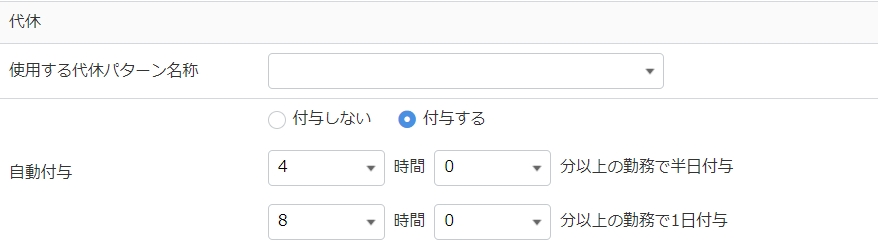
設定例の詳細は、以下のガイドをご参照ください。
代休の自動付与方法と取得方法を教えてください。
実際の集計例
所定労働時間を「6時間0分」・みなし労働時間を「8時間0分」とした場合
本項では、簡略化のため休憩時間の設定は省略し、「出勤10時/退勤12時」で打刻した場合を例に説明します。
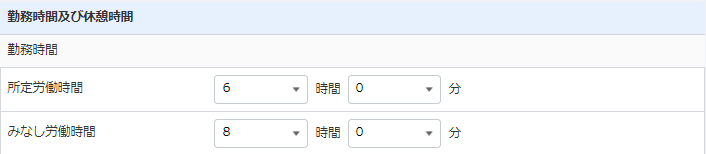

| 番号 | 表示項目 | 表示内容 |
|---|---|---|
| ① | 総労働 | どのような打刻を行っても、「みなし労働時間」の「08:00h」となります。 |
| ② | 所定 | どのような打刻を行っても、「所定労働時間」の「06:00h」となります。 |
| ③ | 所定外 | 1日の総労働時間が「8時間」に達するまで、かつ「所定」以外の時間が集計されるため、「02:00h」となります。 |
所定労働時間を「8時間0分」・みなし労働時間を「9時間0分」とした場合
本項では、簡略化のため休憩時間の設定は省略し、「出勤10時/退勤12時」で打刻した場合を例に説明します。

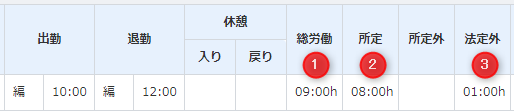
| 番号 | 表示項目 | 表示内容 |
|---|---|---|
| ① | 総労働 | どのような打刻を行っても、「みなし労働時間」の「09:00h」となります。 |
| ② | 所定 | どのような打刻を行っても、「所定労働時間」の「08:00h」となります。 |
| ③ | 法定外 | 1日の総労働時間が「8時間」を超えた時間が集計されるため、「01:00h」となります。 |
所定労働時間が「8時間0分」・みなし労働時間が「9時間0分」で、労働時間が「深夜(22時~翌5時)」を含む場合
本項では、簡略化のため休憩時間の設定は省略し、「出勤20時/退勤23時」で打刻した場合を例に説明します。


| 番号 | 表示項目 | 表示内容 |
|---|---|---|
| ① | 総労働 | どのような打刻を行っても、「みなし労働時間」の「09:00h」となります。 |
| ② | 所定 | 「所定労働時間」から「④深夜所定」を差し引いた「07:00h」となります。 |
| ③ | 法定外 | 1日の総労働時間が「8時間」を超えた時間が集計されるため、「01:00h」となります。 |
| ④ | 深夜所定 | 「打刻した時間帯」が「深夜」を含む部分が集計されるため、「22時~23時」の「01:00h」となります。 |
みなし労働時間が所定労働時間よりも少ない場合
本項の内容はあくまで集計例のため、本来システムが想定している設定ではありません。
そのため、実際に同様の設定を行うと何らかのエラー等が発生する可能性があります。
| 番号 | 表示項目 | 表示内容 |
|---|---|---|
| ① | 総労働 | 「みなし労働時間」の「06:00h」となります。 |
| ② | 所定 | 本来の「所定労働時間」は「08:00h」ですが、「6時間」しか労働していないとみなされるため、「06:00h」となります。 |
36協定
「36協定」では、「36協定」画面で設定した上限時間のアラートを選択します。
「36協定」画面の設定方法については、以下のガイドをご参照ください。
「36協定」画面の設定方法
※本サポートサイトは、マネーフォワード クラウドの操作方法等の案内を目的としており、法律的またはその他アドバイスの提供を目的としたものではありません。当社は本サイトに記載している内容の正確性・妥当性の確保に努めておりますが、実際のご利用にあたっては、個別の事情を適宜専門家に相談するなど、ご自身の判断でご利用ください。
頂いた内容は、当サイトのコンテンツの内容改善のためにのみ使用いたします。


よく見られているガイド
- 初期設定をしたいのですが、何から始めれば良いでしょうか?事業所の設定
- 有料プランの申し込み方法料金・プラン
- 勤怠確認画面について上長メニュー